Appearance
Pre-Reservas/Disponibilidad
Este módulo permite visualizar la disponibilidad de cada habitación en tiempo real, facilitando así la planificación y la asignación de camas. Además, ofrece la posibilidad de realizar pre-reservas.
Una pre-reserva es una reserva anticipada que se realiza con los datos mínimos necesarios para reservar una cama. Este tipo de pre-reserva puede tener una duración de 1 o 2 meses. Si durante ese tiempo no se realiza un check-in, la pre-reserva se elimina automáticamente del sistema.
Este proceso permite a la residencia asegurar la disponibilidad de camas para futuros residentes, al mismo tiempo que mantiene un control eficiente de las habitaciones disponibles.
Disponibilidad
Para acceder al módulo de pre-reservas hay que dar clic en la pestaña de "Pre-Reservas" ubicada en el menú lateral.
Pantalla de inicio
Filtrar por tipo de reserva
La vista de disponibilidad se puede filtrar por el tipo de la reserva, esto quiere decir si es de hotel o de residencia. Para esto hace falta hacer clic en el despleagable ubicado en la esquina superior izquierda de la pantalla y seleccionar el tipo de reserva que se desea visualizar.
Pantalla de disponibildad
Filtrar por fecha
Además, es posible filtrar por un rango de fechas. Junto al selector de tipo de reserva, encontrarás dos selectores de fecha. Simplemente selecciona las fechas que definen el rango deseado y luego haz clic en el botón azul etiquetado como Filtrar.
Pantalla de disponibilda
Listar habitaciones
Para ver la información de las habitaciones individuales, habrá que hacer clic sobre una de las tipologías.
Pantalla de disponibildad
Una vez dentro, se verán las habitaciones de esa tipología, las habitaciones pueden tener 3 colores diferentes los cuales significan lo siguiente:
| Color | Significado |
|---|---|
| Rojo | Habitación en la que actualmente hay mujeres |
| Azul | Habitación en la que actualmente hay hombres |
| Gris | Habitación vacía |
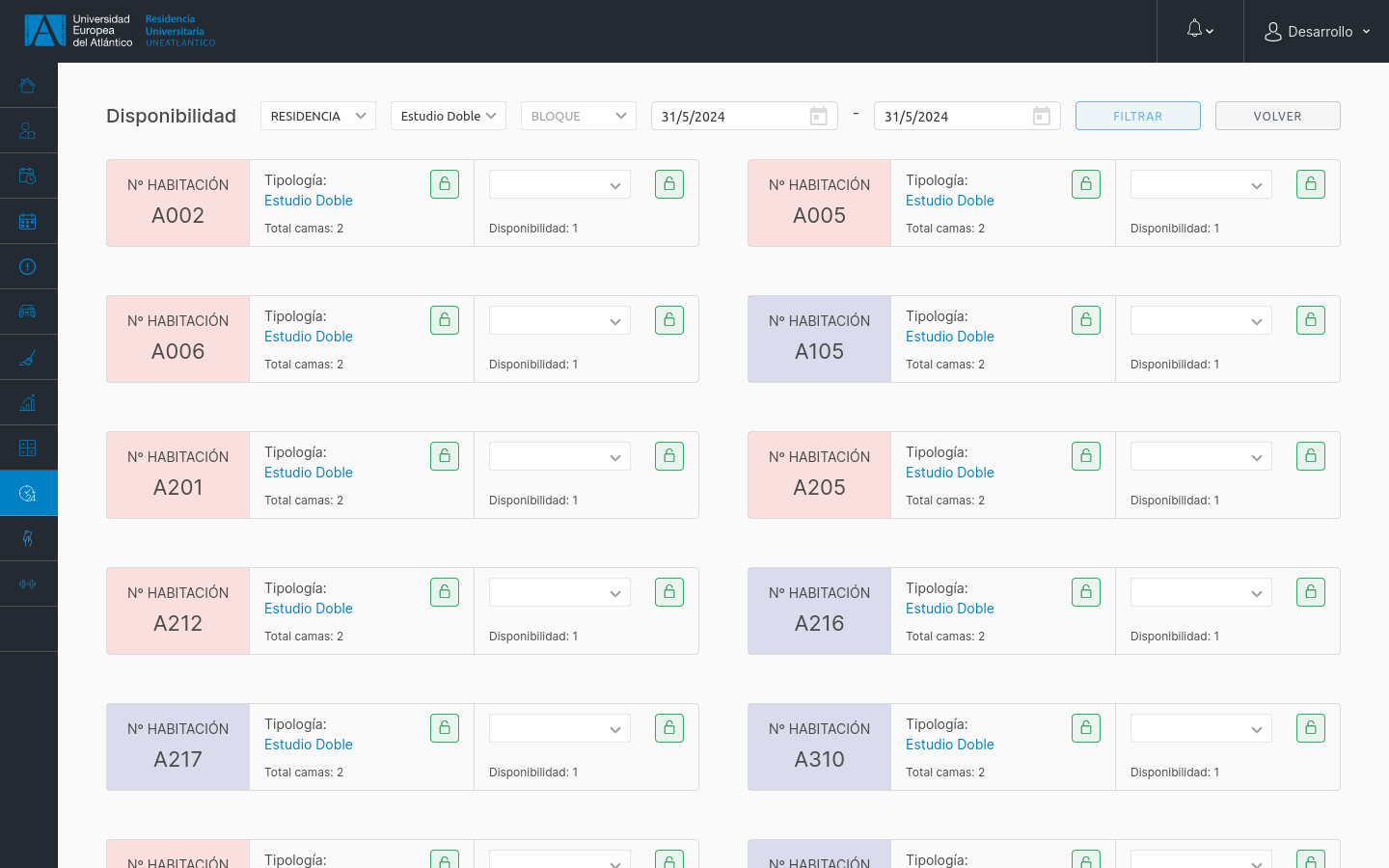
Listado de habitaciones
Filtrar por tipo de reserva
Las habitaciones, al igual que las tipologías vistas anteriormente, se pueden filtrar por el tipo de reserva que tienen, ya sea reserva de residencia o de hotel, para esto, hay que hacer clic en el selector situado en la esquina superior izquierda y seleccionar el tipo de reserva que se desea visualizar.
Listado de habitaciones
Filtrar por tipologia
Dentro del listado de habitaciones, se puede cambiar la tipología que se muestra sin necesidad de abandonar la vista actual. Para hacer esto, simplemente se debe hacer clic en el selector ubicado a la derecha del selector de tipo de reserva. Cuando se desplieguen las tipologías, se debe seleccionar una de ellas y las habitaciones correspondientes a esa tipología se cargarán automáticamente en la lista.
Listado de habitaciones
Filtrar por bloque
Las habitaciones también se pueden filtrar por bloque, para hacer esto habrá que seleccionar el bloque deseado dentro del desplegable ubicado a la derecha del selector de tipología y las habitaciones de ese bloque se cargarán en el listado.
Listado de habitaciones
Filtrar por fecha
Al igual que con las tipologías, las habitaciones también pueden ser filtradas por un rango de fechas. Para hacer esto, se deben seleccionar las fechas deseadas en ambos calendarios y luego hacer clic en el botón Filtrar. De esta manera, se mostrarán solo las habitaciones disponibles dentro de ese rango de fechas.
Listado de habitaciones
Crear una Pre-Reserva
- Selección de Cama o Habitación Completa
- Seleccionar una Cama Específica:
- Ubicar el recuadro de la habitación deseada.
- Hacer clic en el menú desplegable situado en el extremo derecho del recuadro.
- Seleccionar una cama de la habitación
- Seleccionar la Cama:
- En el menú desplegable, escoger la cama específica que se desea reservar.
- Seleccionar una Cama Específica:
Seleccionar una cama de la habitación
- Confirmar la Selección:
- Hacer clic en el ícono del candado verde situado a la derecha del menú desplegable.
Confirmar la selección
- Reservar la Habitación Completa:
- Ubicar la tipología de la habitación que se desea reservar.
- Hacer clic en el ícono del candado verde situado a la derecha de la tipología de la habitación.
Seleccionar la habitación completa
Rellenar el Formulario de Pre-Reserva
Al seleccionar una cama o una habitación completa, se abrirá automáticamente un formulario en el que se tendrán que completar todos los campos requeridos.
Una vez se hayan ingresado todos los datos, habrá que hacer clic en el botón azul de Crear.
Información de la Pre-Reserva
- Se abrirá una ventana que pedirá confirmación para crear la Pre-Reserva.
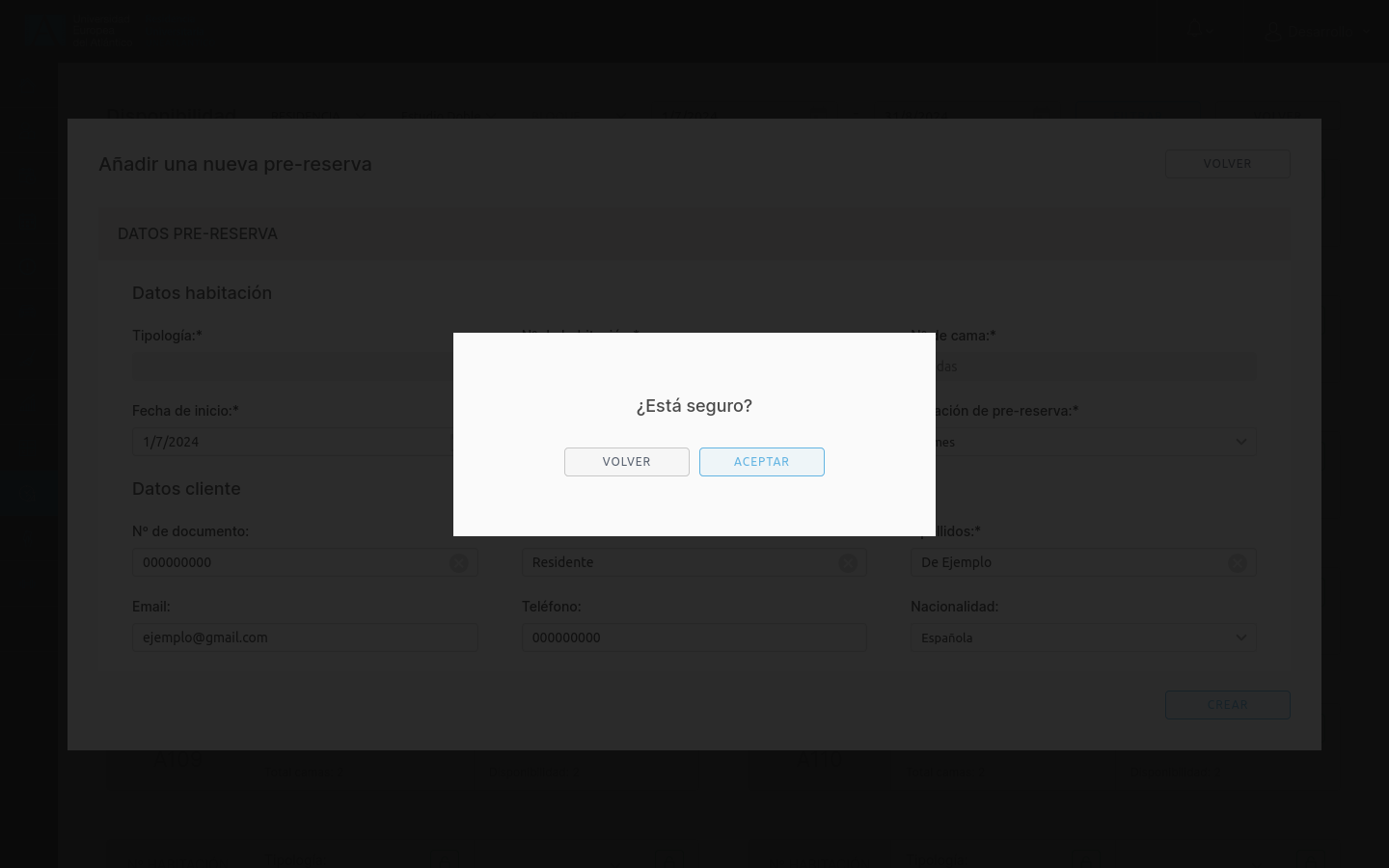
Confirmar la creación de la Pre-Reserva
- Aparecerá un mensaje que indica que la Pre-Reserva ha sido creada con éxito.
Listado de habitaciones
- La Pre-Reserva creada será visible en el apartado de Reservas
Listado de reservas